
はじめに
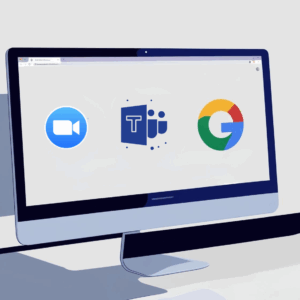 リモートワークが定着し、会議の多くがオンラインにシフトしました。その中で最もよく使われている3大ツールが「Zoom」「Microsoft Teams」「Google Meet」です。
リモートワークが定着し、会議の多くがオンラインにシフトしました。その中で最もよく使われている3大ツールが「Zoom」「Microsoft Teams」「Google Meet」です。
しかし「どれを使えばいいの?」「結局全部同じじゃないの?」と感じている方も多いはず。実はそれぞれに特徴があり、使い分け次第で会議の質が格段にアップします。
この記事では、それぞれの機能を徹底比較し、目的に合った選び方と便利機能を紹介します。ひとり社長や中小企業の方にこそ知ってほしい“使いこなし術”です。
Zoomの特徴と便利機能
Zoomの特徴
-
初心者にもわかりやすい直感的なUI
-
安定した音声と映像の品質
-
オンラインセミナーやウェビナーにも強い
Zoomの便利機能
-
ブレイクアウトルーム:小グループに分かれてのディスカッションが簡単
-
バーチャル背景:自宅の背景を隠したり、ブランド感を演出可能
-
録画:クラウド保存もでき、議事録作成にも便利
Microsoft Teamsの特徴と便利機能
Teamsの特徴
-
Microsoft 365と完全連携
-
チームごとのチャット・ファイル共有が可能
-
セキュリティと管理機能が強力で企業向け
Teamsの便利機能
-
チャネル機能:プロジェクトごとにトピックを分けて会話できる
-
タスク連携:PlannerやTo Doと連動し、タスクの進行管理ができる
-
自動録画と文字起こし:あとから内容を確認できて安心
Google Meetの特徴と便利機能
Google Meetの特徴
-
Googleアカウントがあればすぐに使える手軽さ
-
ブラウザベースでソフトのインストール不要
-
シンプルな操作感で誰でも扱いやすい
Google Meetの便利機能
-
カレンダー連携:Googleカレンダーからすぐに会議設定
-
リアルタイム字幕:聞き取りづらい発言も自動で文字化
-
Jamboard連携:ホワイトボードを使ったアイデア共有が可能
-
ブレイクアウトルーム:Google Workspace(Business Standard以上)で利用可能
3つのツールを比較してみよう
| 機能 | Zoom | Microsoft Teams | Google Meet(※) |
|---|---|---|---|
| 音声・映像の安定性 | ◎ | ○ | ○ |
| 録画機能 | ◎(クラウド対応) | △(有料機能) | ○(Googleドライブ) |
| ブレイクアウトルーム | ◎ | △(制限あり) | △(※) |
| 背景ぼかし・仮想背景 | ◎ | ◎ | ◎ |
| チャット機能 | ◎ | ◎(チャネル別) | ○ |
| 他サービスとの連携 | ○ | ◎(Office連携) | ◎(Google連携) |
※Google Meetのブレイクアウトルームは、Google Workspaceの有料プランにて利用可能。主催者または共同主催者がパソコンから操作する必要があります。
目的別おすすめツール
1. 少人数での意見交換やブレストには「Zoom」
ブレイクアウトルームの使いやすさが圧倒的で、参加者同士の距離も縮まります。
2. プロジェクト管理やチーム運営には「Teams」
情報をチャネルごとに管理できるので、社内の情報整理と進行管理にぴったり。
3. シンプルな打ち合わせや外部との商談には「Google Meet」
インストール不要、リンクだけで参加できる気軽さが魅力です。
まとめ
 オンライン会議ツールをなんとなくで選ぶ時代は終わりました。目的とシーンに合わせて使い分けることで、時間のムダをなくし、会議の質をぐっと高めることができます。
オンライン会議ツールをなんとなくで選ぶ時代は終わりました。目的とシーンに合わせて使い分けることで、時間のムダをなくし、会議の質をぐっと高めることができます。
特にひとり社長や中小企業の方にとって、会議の効率は業績に直結します。Zoom、Teams、Google Meet、それぞれの強みを理解して、今日から“使い分けのプロ”になりましょう!
 (1000 x 200 px).png)